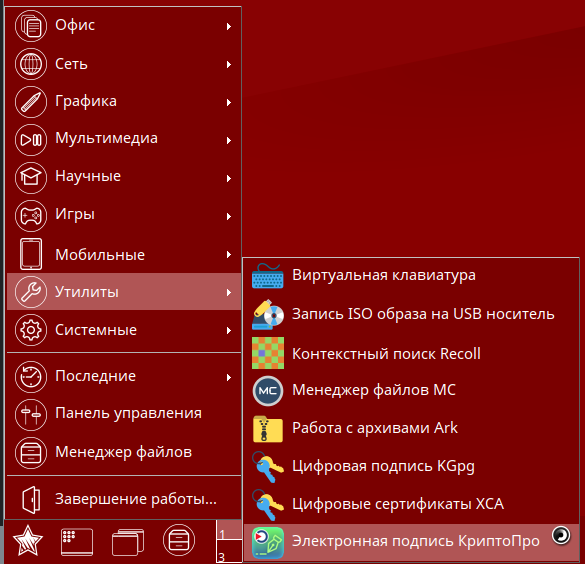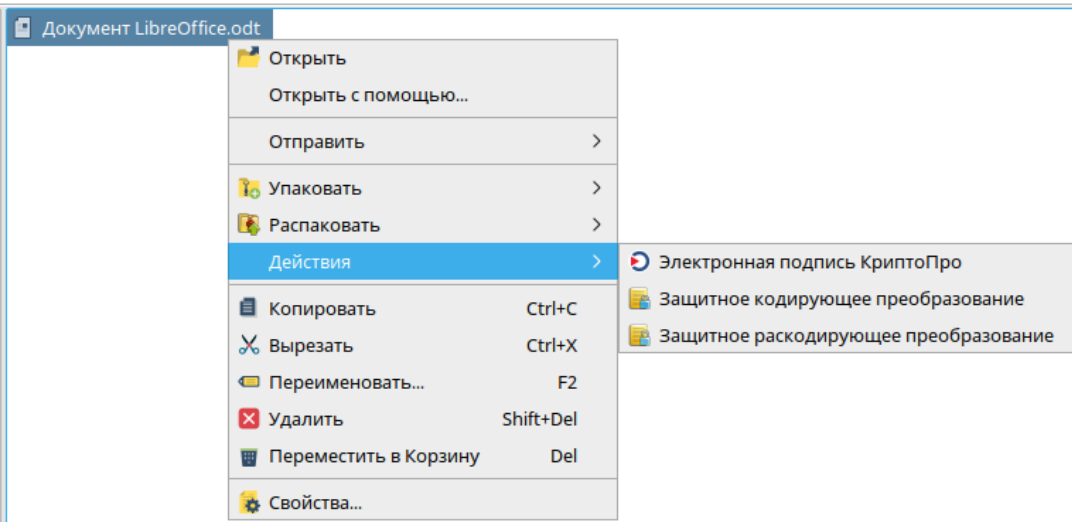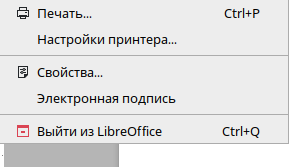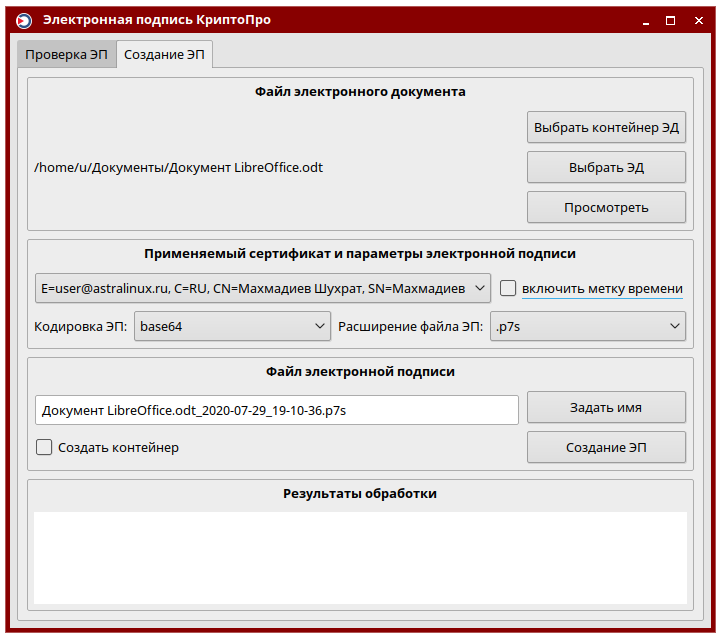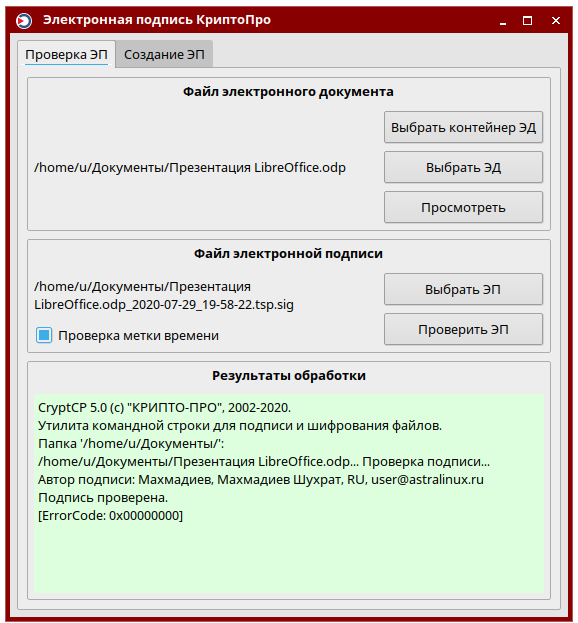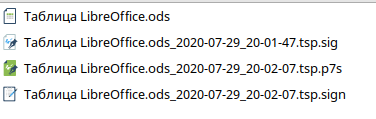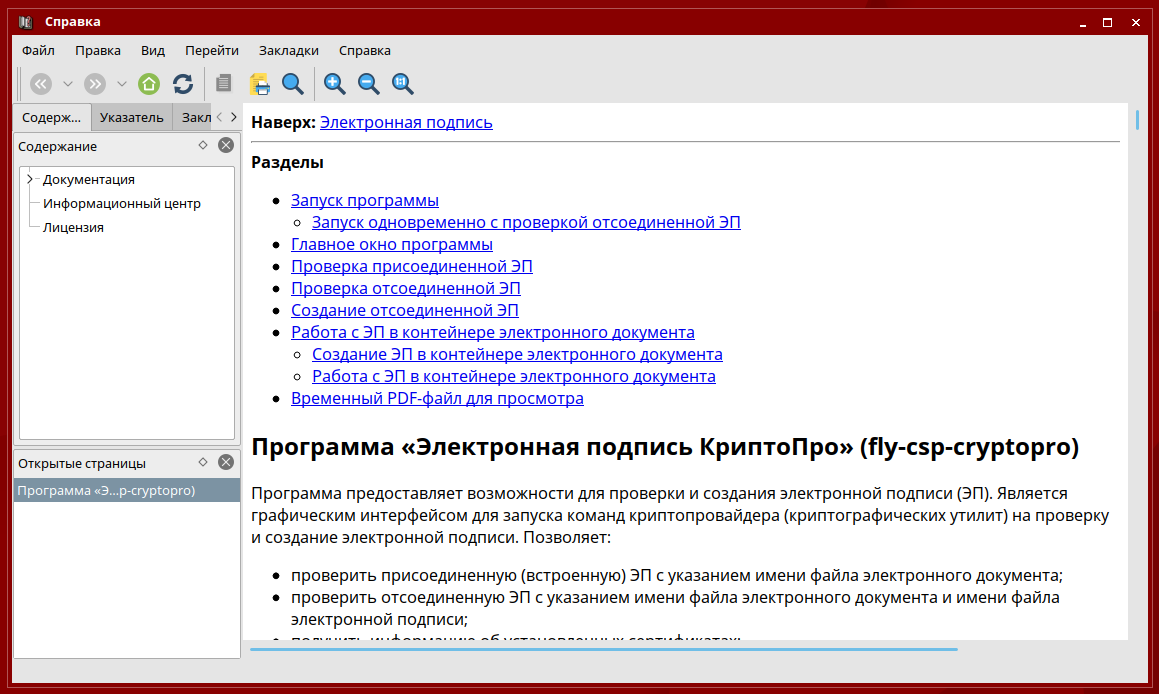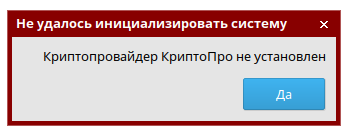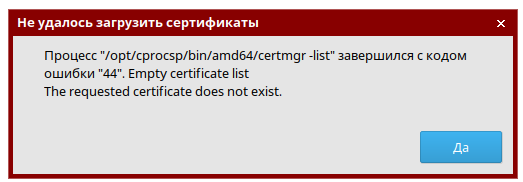Astra Linux Special Edition РУСБ.10015-01 (очередное обновление 1.6) с установленным обновлением БЮЛЛЕТЕНЬ № 20200722SE16 (оперативное обновление 6)
Astra Linux Special Edition РУСБ.10015-16 исп. 1
с установленным обновлением Бюллетень № 20201007SE16Astra Linux Special Edition РУСБ.10015-01 (очередное обновление 1.5)
с установленным обновлением БЮЛЛЕТЕНЬ № 20201201SE15Astra Linux Common Edition 2.12
Перед установкой и настройкой fly-csp, в систему должен быть установлен СКЗИ КриптоПро согласно инструкции: Работа с КриптоПро CSP.
Общая информация о СЭП: Описание архитектуры и порядка использования сервиса электронной подписи
При эксплуатации СКЗИ необходимо соблюдать требования и рекомендации эксплуатационной документации на СКЗИ, в частности требования по защите от несанкционированного доступа и по криптографической защите, а также требования по поддерживаемым СКЗИ аппаратно-программным платформам.
Контроль целостности СКЗИ и СЭП должен выполняться с использованием механизма замкнутой программной среды ОС или с использованием стандартных средств контроля целостности КриптоПро CSP.
Сервис Электронной Подписи fly-csp-cryptopro
Программа предоставляет возможность проверки и создания электронной подписи (ЭП). Является графическим интерфейсом для запуска команд криптопровайдера (криптографических утилит) выполняющих проверку и создание ЭП.
Программа позволяет:
- проверить присоединенную (встроенную) ЭП с указанием имени файла электронного документа;
- проверить отсоединенную ЭП с указанием имени файла электронного документа и имени файла электронной подписи;
- получить информацию об установленных сертификатах;
- создать отсоединенную электронную подпись без метки доверенного времени с указанием имени файла электронного документа и имени файла создаваемой электронной подписи;
- создать отсоединенную электронную подпись с включенной меткой доверенного времени с указанием имени файла электронного документа, имени файла создаваемой электронной подписи и адреса источника метки времени;
- просмотра содержимого с предварительной конвертацией в PDF-формат.
Установка
Для использования СЭП необходимо в обязательном порядке установить следующие программные компоненты из состава операционных систем «Astra Linux»:
- программный модуль, реализующий функцию создания и проверки ЭП → fly-csp-cryptopro;
- расширение офисных программ LibreOffice → libreoffice-astracsp-plugin.
Установка на Astra Linux Special Edition РУСБ.10015-01 (очередное обновление 1.6)
Для установки программных модулей на Astra Linux Special Edition РУСБ.10015-01 (очередное обновление 1.6) нужно обновить ОС до БЮЛЛЕТЕНЬ № 20200722SE16
Запустить терминал Fly и выполнить следующие команды от имени привилегированного пользователя с правами администратора:
sudo apt install fly-csp-cryptopro libreoffice-astracsp-plugin
Установка на Astra Linux Special Edition РУСБ.10015-16 исп. 1
Для установки программных модулей на Astra Linux Special Edition РУСБ.10015-16 исп. 1 нужно обновить ОС до Бюллетень № 20201007SE16
Запустить терминал Fly и выполнить следующие команды от имени привилегированного пользователя с правами администратора:
sudo apt install fly-csp-cryptopro libreoffice-astracsp-plugin
Установка на Astra Linux Special Edition РУСБ.10015-01 (очередное обновление 1.5)
Для установки программных модулей на Astra Linux Special Edition РУСБ.10015-01 (очередное обновление 1.5) нужно обновить ОС до БЮЛЛЕТЕНЬ № 20201201SE15
Запустить терминал Fly и выполнить следующие команды от имени привилегированного пользователя с правами администратора:
sudo apt install fly-csp-cryptopro libreoffice-astracsp-plugin
Установка на Astra Linux Common Edition
Для установки программных модулей на Astra Linux Common Edition нужно обновить ОС минимум до версии 2.12.40 согласно инструкции: Astra Linux Common Edition 2.12: порядок обновления операционной системы
Запустить терминал Fly и выполнить следующие команды от имени привилегированного пользователя с правами администратора:
sudo apt install fly-csp-cryptopro libreoffice-astracsp-plugin
Варианты запуска fly-csp-cryptopro
Запуск из меню "fly"
Пунктом подменю «Пуск» - «Утилиты» - «Электронная подпись КриптоПро» (см. рис. 1). Данным пунктом программа запускается без параметров, задающих имя файла электронного документа, поэтому для работы с конкретным документом следует с помощью кнопки [Выбрать ЭД] на вкладке «Проверка ЭП» главного окна программы (см. Главное окно программы) установить имя файла с документом;
Запуск из контекстного меню fly-fm
В главном окне программы «Менеджер файлов fly-fm» следует перейти в папку с целевым документом, а затем на панели просмотра папок и файлов установить курсор (фокус внимания) на названии/значке файла с документом, щелчком правой кнопки мыши на нем открыть контекстное меню и выбрать пункт «Действия» - «Электронная подпись КриптоПро»
Запуск из контекстного меню fly-fm доступен только для ОС версии 1.6 и 2.12
Запуск из меню LibreOffice
После установки плагина libreoffice-astracsp-plugin, в LibreOffice появится возможность вызова утилиты fly-csp-cryptopro при выборе меню "Файл" → "Электронная подпись".
Создание электронной подписи
При первом запуске fly-csp-cryptopro нужно будет переключить вкладку с "Проверка ЭП" на "Создать ЭП":
При этом если в АРМ будет установлен токен с сертификатом, то он автоматом установит его в личное хранилище uMy и отобразится в самой утилите fly-csp-cryptopro. После чего ею можно будет воспользоваться для создания ЭП.
Перед подписанием файл электронного документа можно предварительно просмотреть, нажав кнопку "Просмотреть".
Далее следует выбрать нужный Вам сертификат, с которым Вы хотите подписать файл электронного документа и нажать кнопку "Создание ЭП".
В результате чего, путем добавления к текущему имени файла данных о текущих дате и времени и расширения "sig" будет создана ЭП вида:
:<FILENAME>_ГГГГ-ММ-ДД_чч-мм-сс.sig
При необходимости это имя может быть откорректировано вручную.
При создании ЭП можно указать кодировку ЭП и расширение файла ЭП
Создание электронной подписи со штампом времени
В fly-csp-cryptopro есть возможность создания ЭП с меткой времени.
Для этого следует нажать "галочку" в поле "включить метку времени". В названии файла добавится расширение *.tsp.*
Для изменения сервера штампа времени следует отредактировать конфигурационный файл /usr/share/astra-csp/cryptopro/astra-csp-cryptopro.yaml:
В поле "time_address" следует указать нужный вам сервер времени. По умолчанию указан сервер времени тестового УЦ КриптоПро: http://testca2012.cryptopro.ru/tsp/tsp.srf.
Для штампа времени должны быть установлены:
1) Плагин cprocsp-pki-cades.
2) Сертификат УЦ должен быть установлен в хранилище "Доверенные корневые центры сертификации".
3) Промежуточные сертификаты УЦ должны быть установлены в хранилище "Промежуточные центры сертификации".
4) Актуальные списки отозванных сертификатов (CRL).
Создание электронной подписи в zip контейнере
В целях повышения удобства обработки большого количества файлов ЭД и ЭП программный модуль fly-csp-cryptopro обеспечивает возможность объединения ЭД и соответствующих ему ЭП в контейнер электронного документа, представляющий собой zip-архив с именем вида: <FILENAME>.signed.zip.
Для создания контейнера ЭД следует при создании первой ЭП в секции «Файл электронной подписи» включить чекбокс [Создать контейнер].
В результате успешного создания ЭП с параметрами, будет сформирован контейнер ЭД в виде zip-архива с именем вида filename.pdf.signed.zip, в который будут перемещены файл ЭД с именем filename.pdf и файл ЭП с именем filename.pdf_2020-07-01_22-20-46.p7s
Проверка электронной подписи
Присоединенная подпись
Проверка присоединенной ЭП выполняется во вкладке «Проверка ЭП» графического интерфейса программного модуля fly-csp-cryptopro путем нажатия левой кнопки мыши (далее – ЛКМ) по кнопке [Проверить ЭП]. В секции «Файл электронной подписи» при этом должно быть указано «Будет проверена присоединенная электронная подпись».
Результаты выполнения команды отображаются в секции «Результаты обработки» графического интерфейса программного модуля fly-csp-cryptopro с цветовой индикацией успешного (зеленый) или ошибочного (красный) результата проверки ЭП.
Отсоединенная подпись
Проверка отсоединенной ЭП выполняется во вкладке «Проверка ЭП» графического интерфейса программного модуля fly-csp-cryptopro путем нажатия ЛКМ на кнопке [Выбрать ЭП], после чего будет отображен список файлов для выбора файла проверяемой ЭП. После выбора ЛКМ файла электронной подписи и появления его имени в секции «Файл электронной подписи», следует нажать ЛКМ на кнопке [Проверить ЭП].
в fly-csp-cryptopro есть возможность выбора файла и подписи одновременно для проверки.
Для этого следует выбрать в проводнике fly-fm, как сам документ так и подпись sig одновременно, нажать ПКМ → "Действия" → "Электронная подпись КриптоПро"
Проверка электронной подписи в zip контейнере
Контейнер ЭД может быть выбран аналогично выбору файла ЭД, только для его выбора следует нажать кнопку [Выбрать контейнер ЭД].
Часто встречающиеся вопросы / FAQ
Справка fly-csp-cryptopro
При нажатии кнопки f1 в утилите fly-csp-cryptopro откроется "Справка" с подробным описанием утилиты.
Криптопровайдер КриптоПро не установлен
Для исправления данной ошибки, следует установить СКЗИ КриптоПро согласно инструкции: Работа с КриптоПро CSP
Не удалось загрузить сертификаты
Для исправления данной ошибки, следует установить личные сертификаты пользователя в хранилище uMy согласно инструкции: Работа с КриптоПро CSP
Отсутствует cades plugin
Ошибка: Не удалось открыть файл 'cades library'. /dailybuildsbranches/CSP_5_0r0/CSPbuild/CSP/samples/CPCrypt/DSign.cpp:217: 0x20000065 [ErrorCode: 0x20000065]
Означает, что у Вас не установлен КриптоПро CADES ЭЦП Browser plug-in при создании ЭП со штампом времени.
Ошибка в подписи со штампом времени
При возникновении ошибки с использованием штампа времени:
Ошибка: Произошла внутренняя ошибка в цепочке сертификатов. /dailybuildsbranches/CSP_5_0r0/CSPbuild/CSP/samples/CPCrypt/DSign.cpp:1797: 0x800B010A [ErrorCode: 0x800b010a]
Следует установить всю цепочку сертификатов до УЦ сервера штампа времени.
В случае использования тестового УЦ КриптоПРО:
- Скачать и установить корневой сертификат тестового Удостоверяющего центра в хранилище Доверенные корневые центры сертификации;
- Скачать и установить промежуточный сертификат тестового Удостоверяющего центра в хранилище Промежуточные центры сертификации.
- Скачать и установить актуальные списки отозванных сертификатов (CRL) доступных здесь.